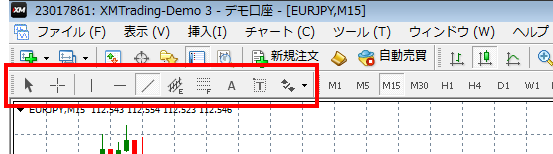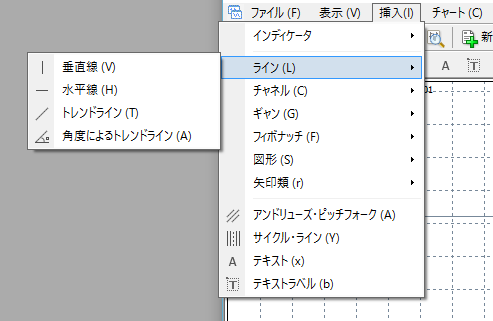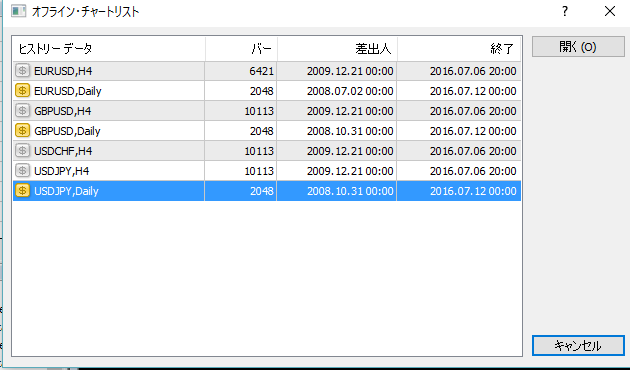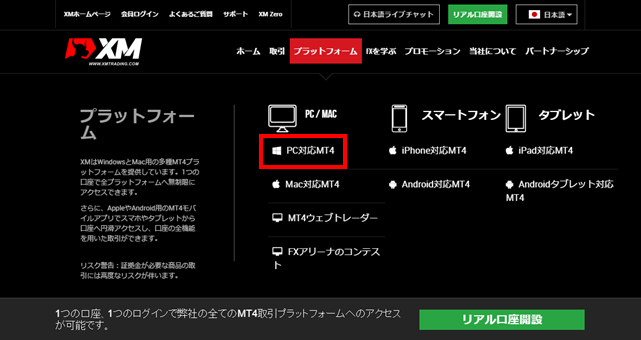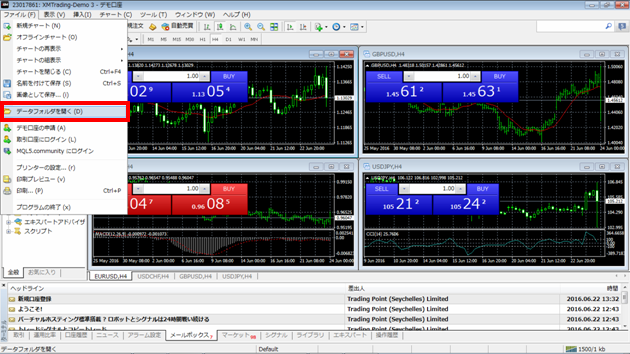メタトレーダー図形描画ツール:トレンドライン
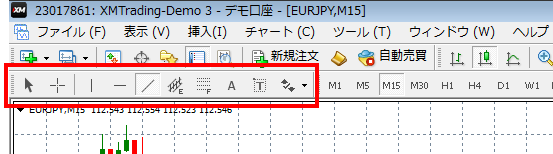
メタトレーダー図形描画ツール:トレンドライン
チャート分析を行うにあたり、チャート上に垂直線、水平線、トレンドラインなどを引きたいときには、以下メニューカーソルから使いたいものを選びます。 左側から「カーソル」「十字カーソル」「垂直線を表示」「水平線を表示」「トレンドラインを作成」「平行チャネルを作成」「フィボナッチ・リトレースメントを作成」「テキストを作成」「テキスト・ラベルを表示」「矢印等を表示」となっておりトレンドラインは左から5番目のナナメに線があるボタンを使います。
トレンドラインの描き方
このボタンをクリックしてからチャート上にマウスを移動させ、始点にする位置でクリック、そのままドラッグして、結びたい位置でドロップすると、トレンドラインを引くことができます。
始点とドロップした位置には「□」が表示されていて、そこをホールドしてドラッグ&ドロップすると、ラインの角度を変えることができます。また中間点の「□」は、角度はそのままでライン全体の位置を動かすことができます。
普通とはちょっと違う 「角度によるトレンドライン」
トレンドラインにはもう一つのものがあります。
メニューバーの 挿入(I) → ライン(L) → 角度によるトレンドライン(A) を選択
この方法で描画できるトレンドラインはちょっと異なります。相違点はチャートの縮尺が変わった場合の変化です。前述の図形ツールから描画できるトレンドラインは、起点も終点もチャート上の時刻と価格に固定されているため、縮尺を変更してもトレンドラインの通過する時刻と価格の関係は変わりません。
対して今回の方法で描画したトレンドラインは、角度によるトレンドラインとなっており、起点は時刻と価格に固定されていますが、終点は 固定されず、角度が固定されます。つまり終点が変わるとトレンドラインの描画が変化するのです。例えば描画ツールでのトレンドラインを赤、角度によるトレンドラインを青にして比較してみます。
こちらチャートの縮小を行うと終点がずれるため、角度を維持する 「角度によるトレンドライン」 は上の図と同じ角度のままになっています。一方、赤いラインは始点と終点が変わっていません。このように終点を優先するか、角度を優先するかでトレンドラインは別のものとなっていきます。基本的にはトレンドラインは赤い終点を重視するものでよいでしょうが、場合によって使い分けていくと便利なツールとなっています。